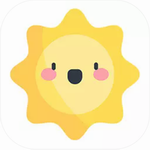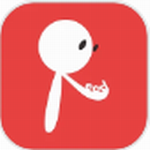FlashFXP如何操作?作为专业FTP客户端工具,FlashFXP凭借其高效稳定的传输特性,成为网站管理者日常维护的必备软件。本文将详细解析软件的基础配置流程与核心功能应用,帮助用户快速掌握文件传输技巧。
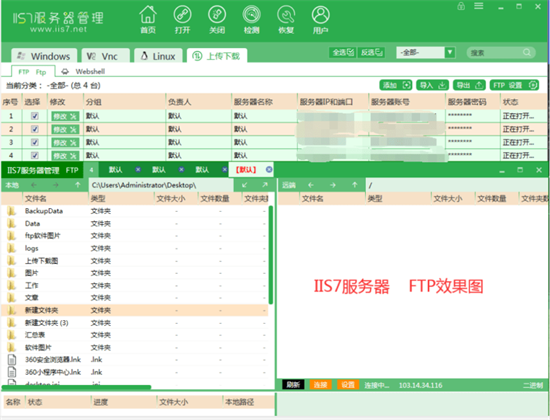
软件基础配置指南
启动程序后,在顶部导航栏定位"站点"菜单,展开选项面板选择"站点管理器"功能模块。这个核心管理界面支持创建多个服务器配置档案,建议首次使用者通过此处建立基础连接模板。
在站点管理器界面左下方找到"新建站点"按钮,系统将弹出命名对话框。建议采用易识别的命名规则,例如"企业官网服务器"或"测试环境FTP",便于后续快速识别不同站点配置。
完成命名后进入参数配置界面,需准确填写四个关键字段:服务器地址建议采用IP或标准域名格式,端口号保持默认21(特殊环境需按服务商要求修改),账户信息需与服务端提供的登录凭证完全一致。参数录入完毕后点击确认按钮保存配置。
成功建立连接后,界面将分栏显示本地目录与远程服务器目录结构。右侧窗口展示的服务器根目录内容,验证了FTP通道已正常建立。此时可通过拖拽操作实现双向文件传输,上传时注意检查文件路径准确性。
高级功能应用解析
在传输队列管理区域,用户可创建多线程任务列表。建议大文件传输时启用断点续传功能,避免网络波动导致传输中断。通过右键菜单可设置传输优先级,智能分配带宽资源。
安全设置方面,推荐启用SSL/TLS加密传输模式。在站点属性的"连接"选项卡中,选择显式加密连接方式,有效保障敏感数据在网络传输过程中的安全性。
针对批量文件管理需求,可利用过滤规则功能。在传输设置中预设文件类型、大小等筛选条件,系统将自动过滤不符合要求的文件,显著提升操作效率。
常见问题处理方案
若出现连接超时提示,建议依次检查网络防火墙设置、端口开放状态及账户权限配置。被动传输模式可解决多数网络环境导致的连接故障,在站点属性-代理选项中进行模式切换。
文件传输中断时,首先验证本地存储空间是否充足,其次检查服务器磁盘配额限制。通过日志查看器可获取详细的错误代码,根据系统提示进行针对性故障排查。
定期维护站点管理器中的历史配置,清理过期服务器信息。建议建立分类文件夹管理不同项目,配合注释功能记录特殊设置参数,构建高效的运维管理体系。
通过上述功能详解与操作指引,用户可以全面掌握FlashFXP的核心使用方法。该软件不仅支持常规文件传输,更提供队列管理、安全加密等进阶功能,是网站运维工作的专业级解决方案。建议新用户从基础连接配置开始练习,逐步探索高级功能模块。